Kuvittele kuva pienestä lapsesta, joka puhaltaa kuplia lempeään tuuleen. Eikö se olisi vielä parempi kuva, jos siinä olisi useampi kupla? Koska mies, tuo lapsi on söpö, mutta hän ei varmasti osaa puhaltaa kuplia kovin hyvin.
Pixelmatorin, upean valokuvien muokkausohjelman avulla iOS- ja Mac -tietokoneissa, voit tehdä sen juuri kloonaustyökalulla.
Sen käyttö, kuten kaikissa monimutkaisissa valokuvien muokkausohjelmissa, voi kuitenkin olla hieman intuitiivista. Näin voit lisätä valokuviin enemmän hyvää iPadin Pixelmatorilla.
Lähetä kloonit Pixelmatorilla
Pixelmator tekee monia asioita, mutta yksi parhaista on taikuus, jonka se voi luoda kloonaustyökalullaan. Valitettavasti se ei tee sinusta uusia ihmisiä oman DNA: si perusteella, mutta antaa sinun ottaa osan kuvastasi ja lisätä sen toiseen osaan kuvaa niin usein kuin haluat.
Käynnistä ensin Pixelmator iPadissa ja luo uusi kuva napauttamalla Plus -painiketta. Valitse valokuva Camera Rollista ja anna Pixelmatorin tuoda se iPadin näyttöön.
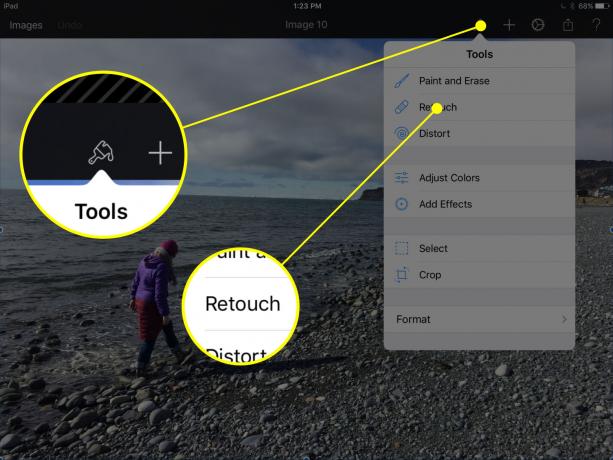
Kuva: Rob LeFebvre/Cult of Mac
Napauta seuraavaksi siveltimen kuvaketta näytön oikeassa yläkulmassa ja valitse sitten Työkalut -valikosta Muokkaus. Napauta sitten Klooni maalataksesi näytteellä valokuvasi alueesta.
Vedä valintatyökalu (näyttää ympyrältä, johon on liitetty merkkijono) ympyrän keskellä ja siirrä se valokuvan objektiin tai alueelle, jonka haluat kopioida.

Kuva: Rob LeFebvre/Cult of Mac
Säädä kloonaustyökalun kokoa napauttamalla oikeassa yläkulmassa olevaa murto-osaa (minun oletusarvo on 100/100), ja saat avattavan klooniasetukset. Suurenna tai pienennä valinta -aluetta vetämällä koon liukusäädintä ylös tai alas ja vetämällä Vahvuus liukusäädintä oikealle tehdäksesi tuloksena olevasta kloonista läpinäkymättömämpi (tai vasemmalle tehdäksesi siitä enemmän läpinäkyvä).
Ota nyt sormesi ja maalaa ruudulle paikassa, johon haluat lisätä valitsemasi objektin. Pyyhkäise näytöllä ympäriinsä kuin siveltimellä, niin "maalaat" alueella, jonka valitsit edellisessä vaiheessa. Voit tehdä tämän loputtomiin, halutessasi koko kuvan, luoda upeita (tai yksinkertaisesti outoja) tehosteita.
Lisää tappajatehosteita Pixelmatorilla
Kun olet maalannut valokuvasi esineitä, napauta Valmis -painiketta. Palaat Pixelmatorin päänäytölle, jossa voit jatkaa kuvan retusointia tai muokkaamista sydämesi mukaan.

Kuva: Rob LeFebvre/Cult of Mac
Yritä napauttaa Paint -kuvaketta uudelleen, mutta tällä kertaa napauta Lisää tehosteita -painiketta. Saat joukon mielenkiintoisia työkaluja, kuten sumennus-, vinjetti-, valovuoto-, sävy- ja kylläisyyssuodattimet, jotka voit pinota päällekkäin helposti. Napauta vain kutakin vuorotellen ja säädä säteittäisiä liukusäätimiä, jolloin yksinkertaisesta valokuvastasi tulee taideteos. Jos kloonausistunnossasi on outoja esineitä, kokeile lisätä kuvaan jonkin verran valovuotoa tai Bokehia piilottaaksesi pahemmat ongelmat.
Vertailun vuoksi tässä alkuperäinen, muokkaamaton kuva:

Kuva: Rob LeFebvre/Cult of Mac
Nyt näet, kuinka helppoa on lisätä valokuviin enemmän hyvää Pixelmatorilla. Nauti ja lähetä omat taiteelliset kuvasi alla oleviin kommentteihin.


